Entrada Direta de Material Triado
Nível de Acesso: 01:01:07
A opção de Entrada de Material Triado é uma simplificação do processo de Entrada de Material com origem de Empresas Geradores Materiais Triados e possui a mesma finalidade. Alimenta o Estoque de Material Triado e a informação da quantidade de material coletado na Empresa Geradora.
Passo 1 - Entrada de Material Triado
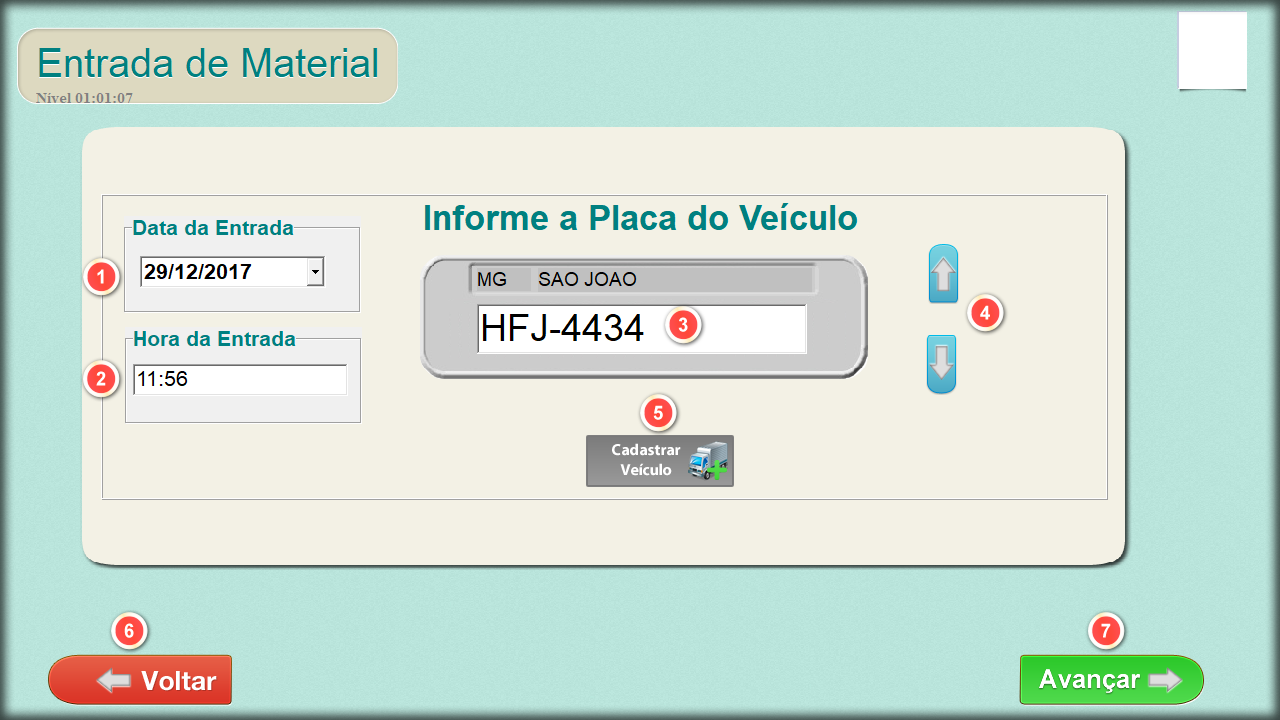
1. Data de Entrada
Data que o material chegou na cooperativa/associação. Por padrão o CATAFÁCIL sempre apresenta a data atual. Este valor poderá ser ajustado para a data que o operador necessitar. Para alterar a data, basta posicionar o cursor na informação desejada (dia, mês ou o ano) e com as setas para cima ou para baixo do teclado, aumentar ou diminuir o valor correspondente. Poderá ser alterada também clicando-se na parte direita do campo de edição para que o calendário seja apresentado. Assim o operador poderá selecionar a data desejada bastando executar um clique sobre ela.
2. Hora de Entrada
Hora que o material chegou na cooperativa/associação. Por padrão o CATAFÁCIL sempre apresenta a hora atual. Este valor poderá ser ajustado pelo operado para o valor desejado bastando digitar novo valor para horas e minutos.
3. Placa do Veículo
Operador deve informar a placa do veículo que transportou o material até a cooperativa/associação. Esta informação poderá ser digitada ou selecionada pressionando-se as teclas de seta para cima ou para baixo no teclado do computador.
4. Botões de Seleção
A placa do veículo opcionalmente também poderá ser selecionada utilizando-se o mouse e executando um único clique nos botões de seleção seta para cima ou para baixo. O botão que aponta para cima apresenta a próxima placa na ordem alfabética crescente. O botão que aponta para baixo irá apresentar a placa anterior na ordem alfabética decrescente.
5. Cadastrar Veículo
Quando a placa informada não for encontrada na base de dados, este botão irá conduzir o usuário operador para a tela de Cadastro de Veículos possibilitando a inserção de novos veículos. Para isso, o usuário operador deverá ter Permissão de Acesso ao cadastro de veículos.
6. Botão Voltar
Este botão irá conduzir o usuário operador para a tela anterior, Menu de Entrada de Materiais, sem que o registro seja realizado, ou seja, sem gravar nenhuma informação.
7. Botão Avançar
Este botão irá conduzir o usuário operador para próxima etapa, Passo 2, onde deverá informar detalhes da pesagem.
Passo 2 - Identificação do Material
O segundo passo do processo de se registrar uma entrada de material triado é a identificação dos materiais.
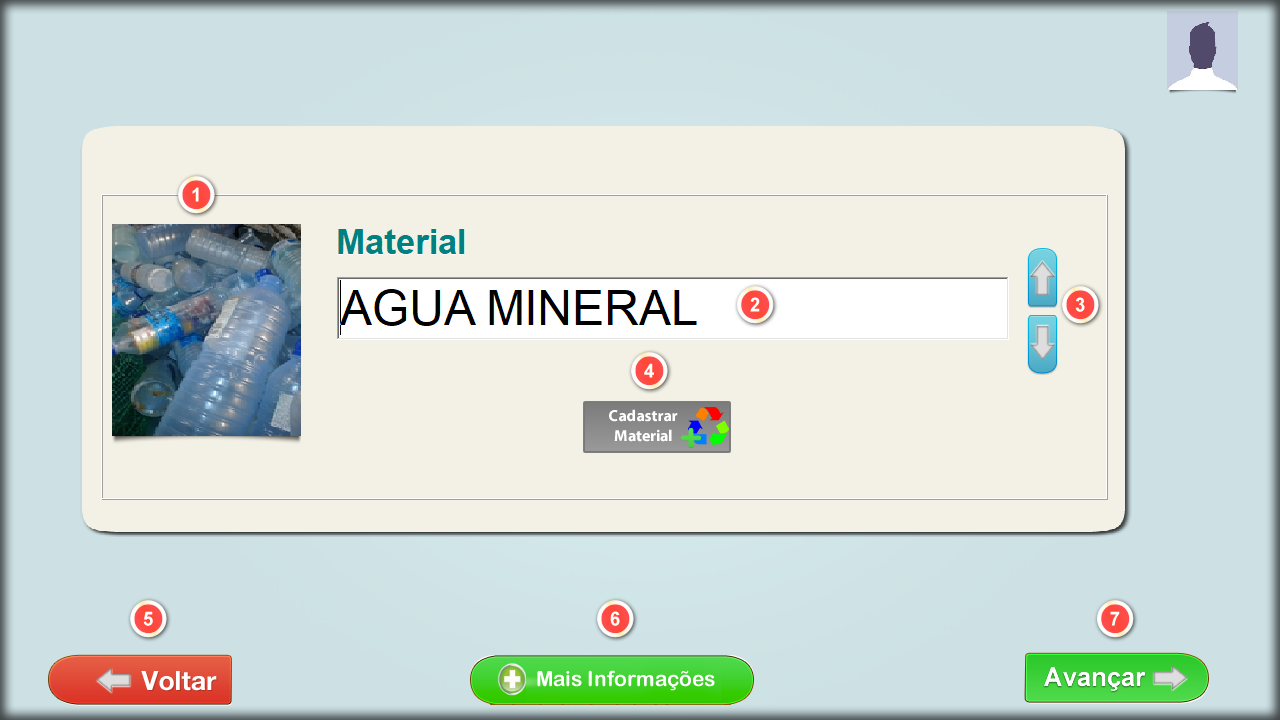
1. Imagem do Material
Identificação do material através da imagem. Assim que o nome do material informado pelo operador for encontrado na base de dados, a imagem é apresentada, facilitando a identificação do material e reduzindo a possibilidade de erros no lançamento.
2. Nome do Material
Identificação do nome do material. Esta informação poderá ser digitada pelo operador, ou selecionada utilizando das teclas de seta para cima ou para baixo no teclado do computador.
3. Botões de Seleção
O nome do material opcionalmente também poderá ser selecionado utilizando-se o mouse e executando um único clique nos botões de seleção seta para cima ou para baixo. O botão que aponta para cima apresenta o nome do próximo material na ordem alfabética crescente. O botão que aponta para baixo irá apresentar o nome do material anterior na ordem alfabética decrescente.
4. Cadastrar Material
Quando o material informado não estiver cadastrado na base de dados, este botão irá conduzir o usuário operador para a tela de Cadastro de Materiais possibilitando a inserção de novos materiais. Para isso, o usuário operador deverá ter Permissão de Acesso ao cadastro de materiais.
6. Mais Informações
Este botão apresenta um quadro com as informações dos materiais já inseridos até o momento. Informando a quantidade de itens e o volume em Kg. Neste quadro o operador poderá concluir a operação de entrada ou retirar qualquer um dos itens apresentados neste quadro.
7. Botão Avançar
Este botão irá conduzir o usuário operador para próxima etapa, Passo 3, onde deverá informar o peso e o nome da empresa geradora.
Passo 3 - Informação da Origem e do Peso
Identificar a Empresa Geradora e informações do peso do material.
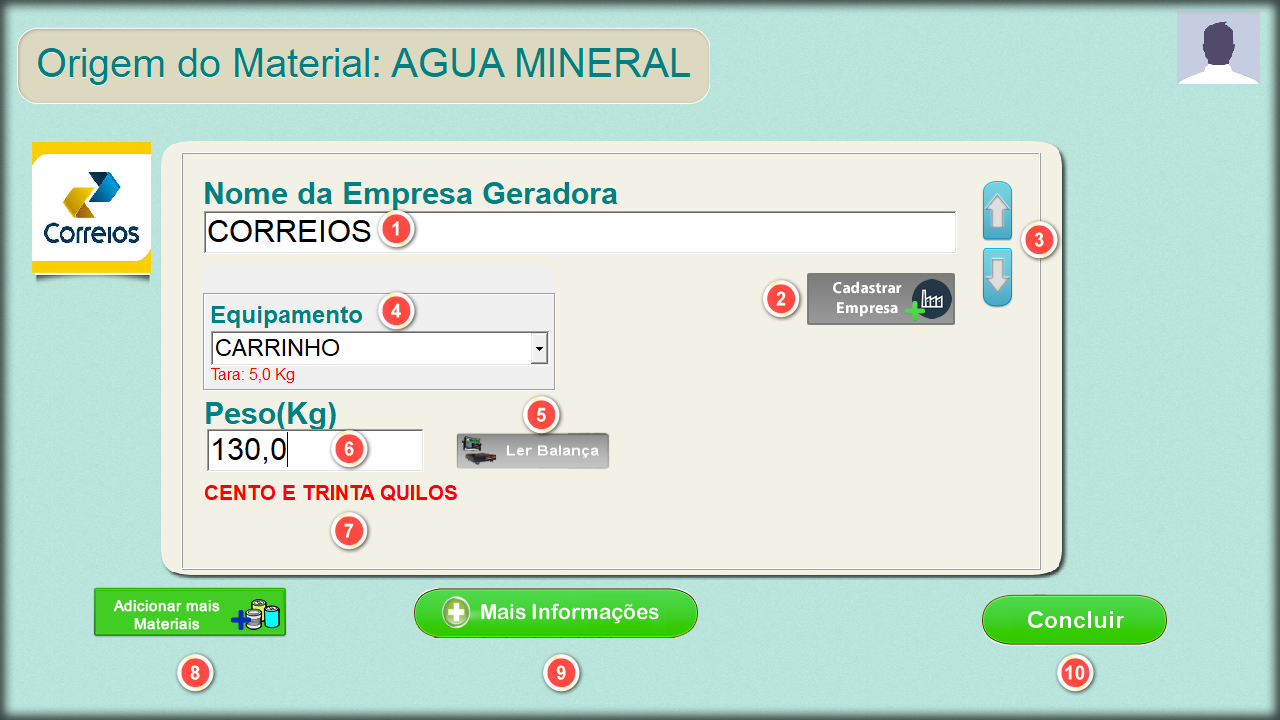
1. Nome da Empresa Geradora
O operador deverá informar o nome da empresa geradora onde a coleta foi realizada. Somente nomes de empresas inseridas no Cadastro de Empresas Geradoras poderão ser informados. O nome poderá ser digitado ou selecionado usando as teclas de seta para cima ou para baixo no teclado.
2. Botão Cadastrar Empresa
Nos casos em que o nome da empresa ainda não foi inserido no cadastro, então o botão adicionar empresa ao ser clicado, abrirá a opção de cadastrar empresa geradora, para que uma nova empresa possa ser inserida no cadastro. Somente operadores com Permissão de Acesso ao Cadastro de Empresas Geradoras poderão realizar esta tarefa.
3. Botões de Seleção
O nome da empresa geradora também poderá ser selecionado clicando-se nestes botões de seleção. Caso as iniciais do nome da empresa tenham sido digitadas pelo operador, o botão de seleção indicando seta para cima, irá buscar, no banco de dados, o nome da empresa mais próximo ao que foi digitado seguindo a ordem alfabética crescente. O mesmo acontece com o botão de seleção indicando seta para baixo, só que neste caso, a busca será pelo mais próximo ao que foi digitado seguindo a ordem alfabética decrescente.
4. Equipamento
O operador poderá selecionar um dos equipamento utilizados para ser realizar a pesagem do material, de modo que o CATAFÁCIL possa fazer automaticamente o desconto da TARA. Os equipamentos e suas respectivas taras deverão estar inseridos na Tabela de Equipamentos. Este quadro somente irá ser exibido nesta tela se nos Parâmetros Globais, guia Gerais, guia Seleções, estiver marcado como SIM a opção de Descontar da pesagem o valor da tara do equipamento.
5. Botão Ler Balança
Nos casos onde o computador estiver conectado a uma balança fisicamente, o peso será lido pelo CATAFÁCIL e será exibido para o operado simplesmente confirmar o valor clicando no botão Ok.
Para que o CATAFÁCIL possa realizar a leitura diretamente da balança, o modelo da balança deve estar definido nos Parâmetros Locais do computador que estiver sendo utilizado.
Lembrando que os Parâmetros Locais do CATAFÁCIL são parâmetros individuais para cada computador, ou seja, o que estiver definido em um computador não servirá como parâmetro para outro.
Os Parâmetros Locais do CATAFÁCIL são parâmetros individuais para cada computador, ou seja, o que estiver definido em um computador não servirá como parâmetro para outro.
6. Peso (Kg)
A quantidade em Kg do material sendo pesado poderá ser informado digitando-se o valor lido da balança nos casos onde o computador que esta sendo utilizado não esteja conectado fisicamente a balança que estiver sendo pesado o material.
7. Peso por Extenso
À medida que o valor do peso do material estiver sendo informado, o CATAFÁCIL irá apresentar o valor descrito por extenso.
8. Adicionar Mais Materiais
Este botão irá conduzir o operador para tela anterior Passo 2 de modo que outro material trazido na mesmo coleta poderá ser registrado. Esta ação poderá ser realizada quantas vezes se fizer necessário para dar entrada em todos os itens, mesmo repetindo um mesmo material várias vezes.
9. Mais Informações
Este botão apresenta um quadro com as informações dos materiais já inseridos até o momento. Informando a quantidade de itens e o volume em Kg. Neste quadro o operador poderá concluir a operação de entrada ou retirar qualquer um dos itens apresentados neste quadro.
10. Botão Concluir
Assim que todos os itens estiverem sido registrados, o botão de concluir fará com que o CATAFÁCIL grave as informações da entrada para todos os materiais listados no quando de materiais já pesados e retornará a tela do Menu de Entrada de Materiais.
Created with the Personal Edition of HelpNDoc: Full-featured EBook editor